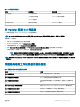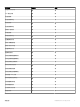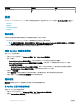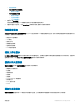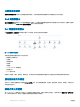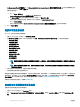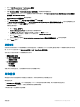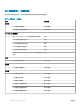Users Guide
7 在 Management Pack (管理組件) 下,從 Select destination management pack: (選取目的地管理組件:) 下拉式選單選取建立的
管理組件,或是按一下
New... (新增…) 建立管理組件
若要建立管理組件:
a 按一下 New... (新增…)
Create a Management Pack (建立管理組件) 畫面隨即顯示。
b 在 Name (名稱) 欄位中輸入管理組件的名稱,然後按一下 Next (下一步)。
如需更多建立管理組件的資訊,請參閱 OpsMgr 說明文件:technet.microsoft.com。
c 按一下 Create (建立)。
您建立的管理組件隨即在 Select destination management pack: (選取目的地管理組件:) 下拉式選單選取。
8 按一下 Apply (套用)。
效能和電源監視檢視
在 OpsMgr 主控台檢視效能和電源監視:
1 啟動 OpsMgr 主控台,然後按一下 Monitoring (監視)。
2 在 Monitoring (監視) 窗格中,針對下列檢視按一下 Dell > Performance and Power Monitoring (Dell 效能和電源監視):
• 周圍溫度 (攝氏)
• 電流強度 (安培)
• 磁碟效能檢視 (%)
• 耗電量 (千瓦小時)
• 尖峰電流強度 (安培)
• 尖峰電流 (瓦特)
• 實體網路介面
• 耗電量 (BTU/小時)
• 耗電量 (瓦特)
• 合作網路介面
註: 電源監視僅適用於具備特定屬性電源監視功能的 Dell 伺服器。必須有詳細版的伺服器與機架工作站監視功能才會啟
用。
註: 預設已停用磁碟效能檢視 (%)、合作與實體網路介面例項,它們只有在安裝並匯入詳細版的伺服器與機架工作站監
視功能後才會出現。
3 從各效能檢視中選取計數器,並選取所需值的時間範圍。
為每個系統收集的資料以圖形格式表示。
單位監視會連續監視效能計數器兩個週期,以檢查它是否超出閾值。超出閾值時,Dell 伺服器會變更狀態,並產生警示。此單位監視
預設為停用。您可透過 OpsMgr 主控台的 Authoring (製作) 窗格覆寫 (啟用) 閾值。可於伺服器與機架工作站監視功能的 Dell Server
(Dell 伺服器) 物件下啟用單位監視。若要啟用單位監視的閾值,請參閱啟用效能和電源監視單位監視器。
如需更多效能資訊集合的資訊,請參閱效能集合規則。
啟用效能和電源監視單位監視器
若要啟用效能和電源監控檢視的單位監視:
1 啟動 OpsMgr 主控台並按一下 Authoring (製作)。
2 按一下 Management Pack Objects (管理組件物件) > Monitors (監視),然後在 Look for: (尋找:) 欄位搜尋 Performance (效
能)。
18
伺服器與機架工作站監視功能